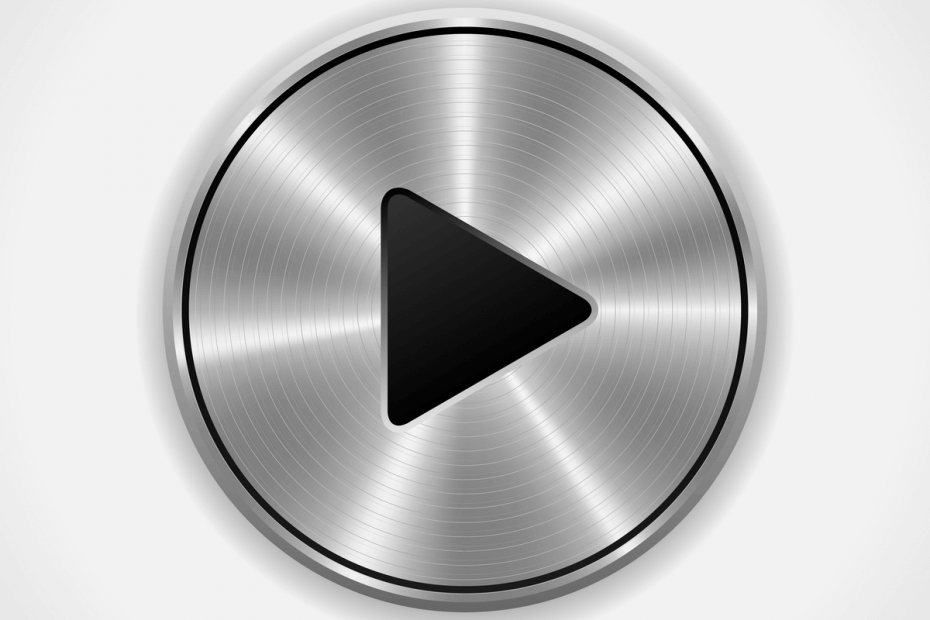설치 없이 작업 시작 및 실행
- 시뮬레이터는 앱을 테스트하고 실행하는 데 운영 체제를 사용하는 좋은 옵션입니다.
- 온라인 Windows 7 시뮬레이터는 일반적인 Windows 7 인터페이스를 제공합니다.
- 보다 안전한 측면을 위해 일부 보안 검사를 시행하는 것이 좋습니다.
- Windows 7을 실행하는 최고의 시뮬레이터 및 기타 방법에 대해서는 이 가이드를 읽어보세요.

Windows 7은 오랫동안 많은 사람들이 선호하는 버전이었습니다. 2020년 1월 14일에 지원이 종료되었음에도 불구하고 OS는 계속해서 상당한 시장 점유율을 차지하고 있습니다. 당신도 팬이지만 반복을 영원히 실행할 수 없다면 Windows 7 시뮬레이터가 도움이 될 것입니다!
시뮬레이터는 대규모 설치 없이도 OS를 실행합니다. 그리고 Windows에는 몇 가지 옵션이 있습니다. Windows 7 온라인 시뮬레이터는 사용자의 첫 번째 선택이라는 점을 기억하십시오. 하지만 전용 앱을 사용하면 갈 수 있습니다.
Windows 7 시뮬레이터를 사용하면 다음과 같은 이점이 있습니다.
- 향상된 접근성: 시뮬레이터는 쉽게 접근할 수 있으며 대부분 모바일 장치용 앱도 제공합니다. 따라서 Android 및 iOS에서 Windows 7을 실행할 수 있습니다.
- 비용 절감: Windows 키를 사용하면 몇 달러가 들지만, 에뮬레이터는 대부분의 기능을 무료로 제공하므로 설치하지 않고도 Windows를 실행할 수 있습니다.
- 이전 앱 지원: 최신 반복에서는 여러 앱에 대한 지원이 중단되었지만 Windows 7 온라인 에뮬레이터를 사용하여 이러한 앱을 실행할 수 있습니다.
- 좋았던 시절을 재현해보세요: 시뮬레이터를 사용하는 많은 사람들은 향수를 불러일으키는 Windows 7에서 가장 널리 사용되는 운영 체제 중 하나에서 익숙했던 대화형 데스크톱으로 돌아가기 위해 시뮬레이터를 사용합니다.
내 브라우저에서 Windows 7을 어떻게 실행할 수 있나요?
1. Win7 시무
- 장치에서 웹 브라우저를 실행하고 엽니다. Win7 시무.
- 시뮬레이터는 초기 부팅 프로세스를 표시한 다음 로그온 화면으로 연결됩니다. 선택 손님 계속하려면 프로필을 작성하거나 새 계정을 만드세요.

- 이제 Win7 Simu가 데스크탑을 표시합니다.

- 이제 다음 항목에 액세스할 수 있습니다. 메뉴를 시작하다 왼쪽 하단에서 다른 앱을 열려면 컴퓨터 폴더 또는 여기에 나열된 다른 요소를 선택하세요.
- 우리는 다음을 포함하여 몇 가지 앱을 동시에 실행했습니다. 권위 있는 페인트, 메모장, 크롬, 명령 프롬프트, 그리고 계산자, 그리고 그들은 잘 작동했습니다.

- 이 기능을 끄려면 실제 Windows 7 PC에서 수행하는 작업을 수행하십시오. 시작 메뉴를 실행하고 다음을 클릭합니다. 종료.

- 이제 종료 화면이 표시됩니다. 프로세스가 탭/브라우저를 완료하거나 종료할 때까지 기다립니다.
Win7 Simu는 브라우저에서 Windows 7을 실행하는 가장 좋은 방법 중 하나로 남아 있으며 다음과 같은 기능을 제공합니다. 보조 제어 빠르게 구성할 수 있습니다.
그러나 이 환상적인 시뮬레이터에는 몇 가지 단점이 있습니다. 다음을 설치하지 않으면 웹페이지를 로드할 수 없습니다. 요청에 따라 브라우저 확장을 선택하고 중요한 규칙을 가져옵니다. 을 체크 해봐 공식 가이드 자세한 단계를 확인하세요.
또한 Win7 Simu 웹 버전에서는 다음을 통해 로컬 파일에 액세스할 수 없습니다. 컴퓨터 또는 기본 앱을 엽니다. 게다가 시스템 알림도 없습니다.
하지만 모바일 버전에서는 제공됩니다. 당신은 할 수 있습니다 Android 장치용 Win7 Simu 다운로드 어떤 기능도 놓치지 않고 손쉽게 시뮬레이션된 프로그램을 실행할 수 있습니다.
2. TurboWarp의 Windows 7 시뮬레이터
- 최신 웹 브라우저를 실행하고 다음을 엽니다. TurboWarp의 Windows 7 시뮬레이터.
- 다음으로 로그인하세요. 사용자 프로필.

- Windows 7과 매우 유사하지만 Windows 7보다 옵션이 적습니다. Win7 시무, 사용자 인터페이스 측면에서는 그다지 매력적이지 않습니다.

Windows 7 Simulator는 엔터테인먼트 목적으로 반복 실행을 원하는 모든 사람에게 적합한 옵션입니다. 그러나 우리 의견으로는 시뮬레이션된 인터페이스가 Win7 Simu와 일치하지 않습니다.
하지만 설치하지 않고도 Windows 7을 실행할 수 있으며, 그것도 브라우저를 통해 가능합니다.
- Windows 7 디스크 관리: 액세스 및 사용 방법
- PC 상태 점검이 Windows 7에서 작동합니까?
- 수정: Windows 7에서 Bluetooth 장치를 검색할 수 없습니다.
설치 없이 Windows 7을 실행하는 다른 방법
1. USB에서 Windows 7 실행
PC에 OS를 설치하고 싶지 않을 때 쉬운 해결책은 USB에서 Windows 7을 실행하는 것입니다. 설치 과정은 약간 복잡하며 타사 도구가 필요합니다. 그리고 다음을 사용하는 것이 좋습니다. USB 3.0 플래시 드라이브 더 나은 성능을 위해.
그러나 USB에서 실행되는 Windows 7이 PC에서와 마찬가지로 성능을 발휘할 것이라고 기대하지 마십시오. 여기에는 몇 가지 제약이 있지만 최소한 PC를 재구성하지 않고도 다양한 앱을 실행하고 OS를 경험할 수 있다.
2. VM(가상 머신)에서 Windows 7 실행
가상 머신은 더 안전하고 격리된 환경에서 또 다른 OS 반복을 실행할 때 오랫동안 사용되어 왔습니다. 설치가 빠르며 가장 인기 있는 제품은 원활한 OS 설치를 제공합니다. 게다가 마이그레이션할 수도 있습니다. Windows 7에서 VirtualBox로 데이터를 잃지 않고.
그러나 VM의 성능 및 호환성 문제는 경험에 영향을 미칩니다. 게다가 OS가 하드웨어를 직접 사용하지 않기 때문에 효율성도 떨어진다. 그리고 클라우드 컴퓨팅 서비스와 결합된 라이센스 비용은 일부에게는 비쌀 수 있습니다.
결론적으로, Windows 7 시뮬레이터는 장기적으로 동반자 역할을 할 것이지만 지나친 의존은 권장하지 않습니다.
장기간 일반적인 인터페이스로 작업하려면 반복을 설치하고 영원히 Windows 7을 유지하세요. 아니면 그럴 수도 있지 듀얼 부팅 Windows 11 및 Windows 7 중요한 기능을 잃지 않도록. 많은 사용자가 선호합니다. WinSetupFromUSB에서 Windows 7 듀얼 부팅으로, 시도해 볼 수 있습니다.
즐겨 사용하는 Windows 7 시뮬레이터와 이를 사용하는 이유를 댓글 섹션에 공유해 주세요.